Panasonic DMCFX90EG Operating instrustions
PDF
Download
Document
Appareil photo numérique Modèle n° Configuration Sélectionnez [Config. simple] sur l’appareil photo DMC-FX90 Si vous utilisez la fonction Wi-Fi pour la première fois VQC8674 Guide facile pour la configuration de la connexion Pour utiliser l’appareil photo L’appareil photo ne peut pas être utilisé pour être connecté à un réseau local (LAN) sans fil public. Les images que vous enregistrez sont distribuées Extérieur Envoyez votre image favorite Le réglage n’est requis que la première fois. 1 Envoyez des images à des services tels que Facebook ou YouTube. Connectez-vous* ......................... 1 - Enregistrement utilisateur à service WEB*4 .................. 2 Images envoyées vers un périphérique AV Sélectionnez les images et envoyez-les*2 ..... Touchez [ 6 Voir le verso de la page Connectez-vous*1 .......................... 5 ] ([Tél. intell.]). Touchez [ ] pour afficher l’écran de menu. Sélectionnez les images et envoyez-les*2 ..... Images envoyées vers le téléphone intelligent Touchez [Config. simple]. Allumez l’appareil photo ] pour et touchez [ sélectionner le Mode Lecture. Images envoyées vers le service WEB Enregistrez-vous au “LUMIX CLUB”*1 ........... 4 3 Touchez [Suivant]. • Le SSID et la clé de cryptage de l’appareil photo s’affichent. Saisissez les détails affichés au prochain Touchez [ ] ([Configuration Wi-Fi]). Envoyez des images à un appareil AV Panasonic chez vous. • L’installation de l’application pour téléphone intelligent “LUMIX LINK” est nécessaire. • Les images peuvent également être envoyées vers le service WEB via un téléphone intelligent. Consultez le “Mode d’emploi des caractéristiques avancées (format PDF)” pour avoir plus de détails. Connectez-vous*1 ......................... Sélectionnez les images et envoyez-les*2 ..... Connexion Connectez votre téléphone intelligent à l’appareil photo Voir le verso de la page Pour utiliser le Téléphone intelligent Intérieur Images envoyées vers l’ordinateur Point d’accès sans fil (Routeur à large bande)*3 Envoyez votre image favorite Connectez-vous*1 ......................... 1 Paramètres sans fil et réseau Activez la fonction Wi-Fi sur l’écran de configuration du téléphone intelligent. 3 Pour utiliser l’appareil photo • Pour plus de détails, lisez le mode d’emploi de votre téléphone intelligent. Sélectionnez les images et envoyez-les* ..... 2 • Si la clé de cryptage n’est pas saisie, après environ 4 minutes, l’appareil photo Voir le verso de la page ] en Mode Lecture. Pour sélectionner plusieurs images et les envoyer, touchez [ *3 Le nom sera différent en fonction du fabricant. *4 Le réglage n’est nécessaire que la première fois que l’on utilise un téléphone intelligent ou un PC. • Un message s’affiche lorsque la connexion est établie. Touchez deux fois [OK]. 2 Paramètres Wi-Fi Réseaux Wi-Fi Sélectionnez l’appareil photo ([FX90-XXXXXX]) sur le nom de réseau affiché (SSID) dans les réglages Wi-Fi. Envoyez des images de votre appareil photo à votre téléphone intelligent Préparatifs • Sortez du menu une fois défini. (Touchez [ 4 ] plusieurs fois.) Lancez l’application pour téléphone intelligent “LUMIX LINK”. Attente connexion... Téléchargez et installez l’application pour téléphone intelligent “LUMIX LINK” A propos de “LUMIX LINK” “LUMIX LINK” est une application pour téléphone intelligent fournie par Panasonic permettant de recevoir des images envoyées par des modèles LUMIX avec Wi-Fi, ou permettant la diffusion en flux direct vers des services WEB. “LUMIX LINK” est nécessaire pour connecter cet appareil photo à votre téléphone intelligent. Téléchargez l’application en utilisant la méthode ci-dessous. Pour Android: Pour sélectionner une seule photo et l’envoyer Pour utiliser l’appareil photo Pour utiliser le Téléphone intelligent 1 1. Connectez le téléphone intelligent au réseau. 1. Connectez l’iPhone au réseau. 2. Sélectionnez “Android Market”. 2. Sélectionnez “App Store”. 3. Saisissez “LUMIX LINK” dans la fenêtre de recherche. 3. Saisissez “LUMIX LINK” dans la fenêtre de recherche. 4. Sélectionnez “LUMIX LINK” et installez-le. 4. Sélectionnez “LUMIX LINK” et installez-le. ] s’ajoutera au menu. • L’icône [ LUMIX LINK Envoyez des images de votre appareil photo à votre téléphone intelligent Envoi Pour iPhone: Pour utiliser le Téléphone intelligent • L’icône [ Etape 5. revient à l’écran du • Le logiciel “PHOTOfunSTUDIO 6.4 HD Lite Edition with Wi-Fi” présent sur le CD-ROM (fourni) doit être installé. *1 Seulement la première fois, sélectionnez [Config. simple] en Mode Lecture pour modifier les réglages. *2 Pour envoyer une seule image à la fois, sélectionnez l’image en Mode Lecture et pressez le bouton [Wi-Fi]. Saisissez la clé de cryptage affichée sur l’appareil photo. Mot de passe En Mode Lecture, faites défiler l’écran horizontalement et choisissez une image. • Pour aller sur l’image suivante: Faites glisser de la droite vers la gauche • Pour aller sur l’image précédente: Faites glisser de la gauche vers la droite Touchez [Oui]. 4 • Un message apparaîtra une fois l’image envoyée. Touchez [OK]. L’écran revient à l’étape 3. • Si l’écran ne s’affiche pas pendant l’envoi, reconnectez votre téléphone intelligent. Allez à ] s’ajoutera au menu. LUMIX LINK 2 Appuyez sur la touche [Wi-Fi]. . • S’il n’est pas possible d’envoyer les images, contrôlez “Affichage des messages” et “En cas de problème” aux pages 28 à 32 du “Mode d’emploi de base”. Pour sélectionner plusieurs • Systèmes d’exploitation compatibles (à compter d’août 2011). Pour Android: Android2.1, Android2.2, Android2.3 Pour iPhone: iOS3, iOS4 • Il est possible, selon le type de téléphone intelligent utilisé, que le service ne fonctionne pas correctement. Consultez la liste des dispositifs compatibles sur le site d’assistance à l’adresse suivante. http://panasonic.jp/support/global/cs/dsc/ (Ce site est uniquement en anglais.) • Si vous téléchargez ou transférez des images en vous servant de votre réseau mobile, vous pourriez avoir des frais supplémentaires en fonction de votre contrat de téléphonie mobile. Simply̲Operation̲FX90̲fre.indd 1 3 Touchez [ ] ([Tél. intelligent]). • Une liste de téléphones intelligents pouvant être connectés apparaîtra. (Ceci peut prendre plusieurs minutes) Touchez le nom de la destination. Touchez [OK]. images et les envoyer Touche [ • Consultez ]. sur le verso de la page pour de plus amples de détails. 2011/08/31 13:37:56 Lorsque [Serv. Web] est sélectionné Enregistrement utilisateur à Enregistrement service WEB Images envoyées vers le service WEB, le périphérique AV ou l’ordinateur Configuration Sélectionnez [Config. Simple] Pour utiliser l’appareil photo Le réglage n’est requis que la première fois. Touchez [Config. simple] . 4 Allumez l’appareil photo ] pour et touchez [ sélectionner le Mode Lecture. 1 5 2 • Touchez [ ] ([Serv. Web]), [ ] ([Pér. AV]), ou [ ] ([PC]). Touchez [ ] pour afficher l’écran de menu. Préparatifs Pour utiliser le 2 • Créez un compte à utiliser dans le service WEB (Facebook/YouTube etc.), mettez de côté vos informations de connexion. téléphone intelligent ou Connectez-vous au site du “LUMIX CLUB”. ID de connexion XXXXXXXXXXXX Mot de passe Saisissez l’identifiant de connexion et le mot de passe que . vous avez obtenu à l’ • Suivez les instructions à l’écran et configurez les paramètres. Envoi Connectez cet appareil photo au point d’accès sans fil (routeur à large bande) * WPS est une fonction permettant de modifier facilement les réglages relatifs à la connexion et à la sécurité sur les dispositifs pour réseau local (LAN) sans fil. Lisez les instructions regardant le point d’accès sans fil (routeur à large bande) utilisé afin de contrôler s’il est compatible ou non. Si vous utilisez un point d’accès sans fil (routeur à large bande) qui ne prend pas en charge la fonction WPS (fonction avec bouton-poussoir), lisez le “Mode d’emploi des caractéristiques avancées (format PDF)”. 2 Maintenez une pression sur le bouton WPS jusqu’à ce que le point d’accès sans fil (routeur à large bande) passe sur le mode WPS. Touchez [WPS (poussoir)]. • Un e-mail de confirmation d’enregistrement sera envoyé à l’adresse e-mail enregistrée. Cliquez sur le lien URL contenu dans l’e-mail. • Suivez les instructions à l’écran pour effectuer l’enregistrement. • Vérifiez la “FAQ/Nous contacter” du site suivant concernant les services WEB compatibles. http://lumixclub.panasonic.net/fre/c/ Pour envoyer des images vers un [PC] Installez “PHOTOfunSTUDIO 6.4 HD Lite Edition with Wi-Fi” présent sur le CD-ROM (fourni). • Consultez le “Mode d’emploi de base” (P27) pour de plus amples informations sur les environnements d’exploitation ou l’installation. Consultez le manuel d’utilisation de “PHOTOfunSTUDIO 6.4 HD Lite Edition with Wi-Fi” (PDF) pour de plus amples informations sur la destination de sauvegarde des images envoyées vers les ordinateurs. • Allumez l’ordinateur. Le réglage n’est requis que la première fois. Si vous utilisez un point d’accès sans fil (routeur à large bande) prenant en charge le WPS (Wi-Fi Protected Setup) (fonction poussoir)* 1 4 Sélectionnez le service WEB que vous désirez utiliser et enregistrez-le. XXXXXX@XXXXX Sélectionnez des images et envoyez-les depuis votre appareil photo Préparatifs Pour utiliser l’appareil photo 3 • Saisissez l’identifiant de connexion en utilisant uniquement des numéros. Touchez [Suivant]. Pour sélectionner plusieurs images et les envoyer • Les images sauvegardées dans la mémoire interne ne peuvent pas être envoyées. Copiez les photos sur une carte avant de les envoyer. 5 Touchez l’icône de destination de la photo et déplacez-la vers l’avant. 6 Touchez [Liste]. Pour utiliser l’appareil photo 1 En Mode Lecture, touchez [ ]. • L’équipement connecté et une liste de services WEB s’afficheront. • Pour plus de détails, consultez le mode d’emploi du point d’accès sans fil (routeur à large bande). • Un message apparaîtra une fois l’enregistrement du point d’accès sans fil (routeur à large bande) effectué. Touch [OK] or [Suivant]. Pour une connexion [Rech. PA sans fil] 1. Touchez [Rech. PA sans fil]. 2. Touchez le point d’accès sans fil (routeur à large bande) auquel vous êtes connecté. 3. Saisissez la clé de cryptage et touchez [Rég.]. • Sortez du menu une fois défini. (Touchez [ ] plusieurs fois.) • Pour garantir des connexions fiables, il est recommandé d’éviter de couvrir le transmetteur Wi-Fi avec votre main, et de modifier la disposition des objets près du point d’accès sans fil (routeur à large bande). • Un message s’affiche lorsque le point d’accès a été mémorisé. • Consultez le “Mode d’emploi des caractéristiques avancées (format PDF)” pour avoir des détails. • Avec [Périphérique AV] sélectionné, touchez [Domicile]. 2 Touchez l’image que vous désirez envoyer (répétez). • Touchez de nouveau la même image pour annuler la sélection. réglage n’est Création d’un identifiant de connexion et d’un mot Lerequis que la Configuration de passe “LUMIX CLUB” avec l’appareil photo première fois. 7 Touchez le nom de la destination. Touchez [OK]. • La page peut être changée en touchant [ ]/[ ]. Transmetteur Wi-Fi Lorsque [Serv. Web] est sélectionné Enregistrez votre adresse de courrier électronique. Adresse email • http://lumixclub.panasonic.net/fre/c/ ●●●●●●●●●●●● Touchez [ ] ([Configuration Wi-Fi]). Connexion l’ordinateur • En sélectionnant [Pér. AV], touchez [Domicile]. 6 3 L’enregistrement des services WEB utilisés avec LUMIX CLUB permet d’envoyer simultanément des images à plusieurs services WEB. 1 Touchez l’icône de la destination de l’image. Le réglage n’est requis que la première fois. Le nom de la destination 3 Touchez [Rég.]. • Les images peuvent aussi être envoyées en faisant glisser les éléments sélectionnés vers le haut. d’envoi de cet ordinateur est “Pfs-XXXXXX”. • Lorsque [Service WEB] est sélectionné, plusieurs noms peuvent être choisis. Touchez de nouveau le nom du même service WEB pour annuler la sélection. • Un message apparaîtra une fois l’image envoyée. Touchez [OK]. Enregistrez-vous comme membre du “LUMIX CLUB” (gratuit). L’enregistrement permettra aux photos d’être envoyées vers plusieurs services WEB en effectuant une seule étape via “LUMIX CLUB”. Pour utiliser l’appareil photo 1 Lisez attentivement les conditions d’utilisation du “LUMIX CLUB” et touchez [Accepter]. Vérifiez l’identifiant de connexion, et touchez [OK]. 3 • Un message apparaîtra une fois la connexion établie. Touchez [OK]. • Sortez du menu une fois défini. (Touchez [ ] plusieurs fois.) 4 Touchez [Envoyer maint. via Wi-Fi]. Sauvegardez les images sélectionnées que vous avez • Vous pouvez changer de page en faisant glisser l’écran vers la gauche ou la droite. l’intention d’envoyer. Sélectionnez cette fonction pour 2 Saisissez un mot de passe et touchez [Rég.]. • Saisissez n’importe quelle combinaison de 8 à 16 lettres ou chiffres pour le mot de passe. Simply̲Operation̲FX90̲fre.indd 2 • Vous aurez besoin de votre identifiant de connexion et de votre mot de passe pour réinitialiser. Soyez certain de les avoir notés. Identifiant de connexion Mot de passe envoyer les photos successivement, ou pour utiliser l’outil de téléchargement (LUMIX Image Uploader) vous permettant d’envoyer les images aux services WEB. Consultez le “Mode d’emploi des caractéristiques avancées (format PDF)” pour avoir des détails. 2011/08/30 18:19:43 ">
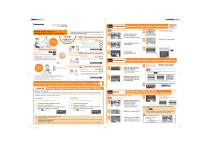
Public link updated
The public link to your chat has been updated.